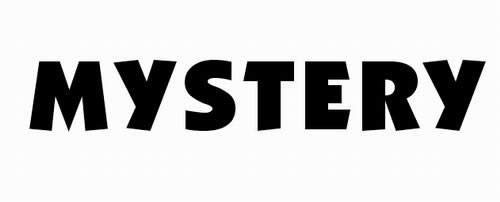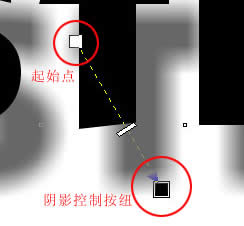虛化文字制作
發表時間:2023-09-17 來源:明輝站整理相關軟件相關文章人氣:
[摘要]CorelDRAW,一個令人驚異的繪圖魔法。只用她一點皮毛的功能就能做出各種美觀的文字特效,好,不要光說不練,現在就讓我們伸出爪子來試一試吧。 打開CorelDRAW,新建一個文件,然后用文字工具輸入文字。字體方面大家盡管自由發揮就好了,要注意一點,如果挑“宋體”、“Times new rom...
CorelDRAW,一個令人驚異的繪圖魔法。只用她一點皮毛的功能就能做出各種美觀的文字特效,好,不要光說不練,現在就讓我們伸出爪子來試一試吧。
打開CorelDRAW,新建一個文件,然后用文字工具輸入文字。字體方面大家盡管自由發揮就好了,要注意一點,如果挑“宋體”、“Times new roman”等太瘦太細的字體的話,用細的字體做出來的虛化文字效果不明顯。過細的字體等到您想嘗試另外一種效果的時候再慢慢享用吧,本例中用粗一點的字體,比較便于理解。
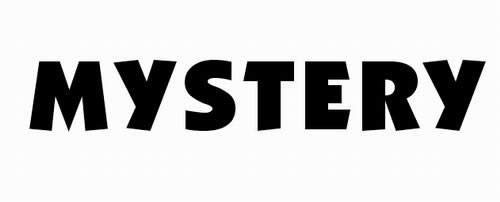
將文字拖拽成你習慣的大小。然后在工具欄中選擇“交互式陰影工具,點擊選中文字,再拖拽出陰影來。

要注意的是,因拖拽方式不同,陰影分成整體陰影和邊緣陰影,這里要做的是整體陰影。拖拽時的起始點如果是原圖形的邊緣的話,陰影會變成邊緣陰影,與原圖形的大小比例不一致,看上去象是光從側面打過來的樣子。中心陰影的拖拽起始點在圖形上遠離邊緣的部位或圖形正中的位置。

點擊選中控制條上的陰影控制按紐,可以改變陰影的位置。由于手動拖拽有不確定性,你也可以在交互式陰影工具的屬性欄里輸入X軸與Y軸的數值來精確控制陰影的位置。
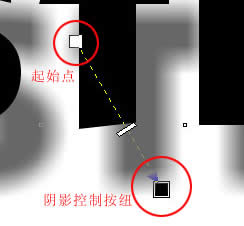
Photoshop默認保存的文件格式,可以保留所有有圖層、色版、通道、蒙版、路徑、未柵格化文字以及圖層樣式等。